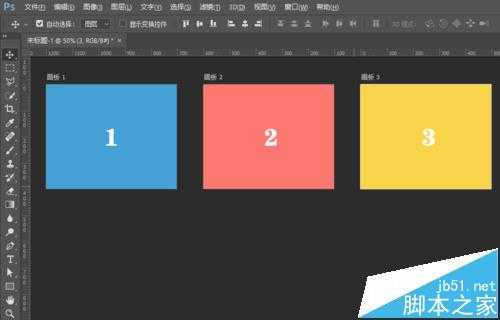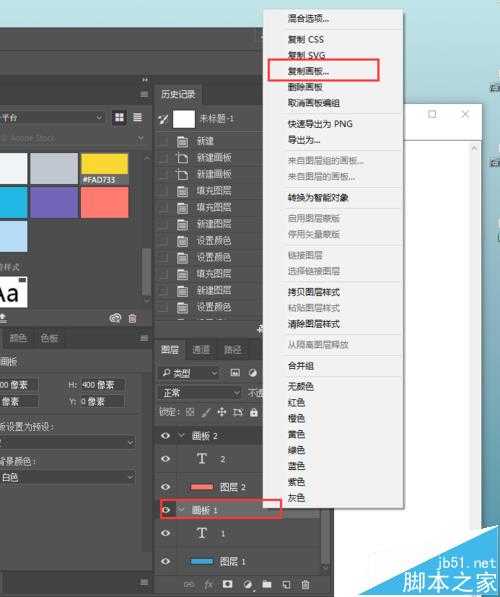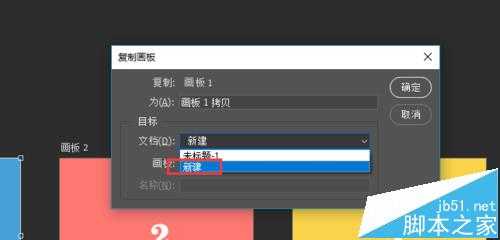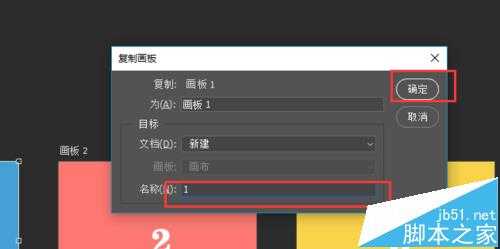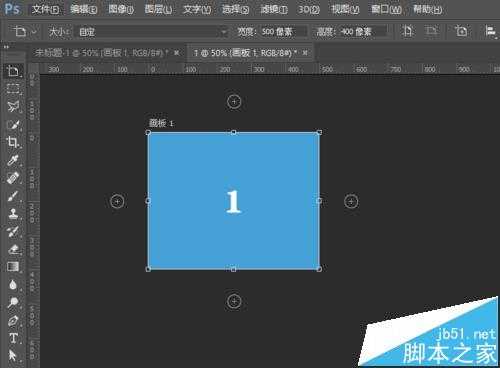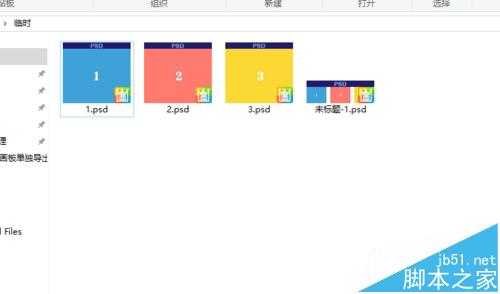ps怎么把多个画板保存为psd文件? ps画板单独保存的教程
(编辑:jimmy 日期: 2025/12/28 浏览:2)
PS如何把多个画板单独导出为独立PSD
- 软件名称:
- Adobe Photoshop 8.0 中文完整绿色版
- 软件大小:
- 150.1MB
- 更新时间:
- 2015-11-04立即下载
1、方便演示首先先建好3个画板:画板1、画板2、画板3;
2、将“存储时收缩折回画布”选项前面的勾勾上,按快捷键“Ctrl+S”保存当前PSD;
3、接着在图层面板中,点击“画板1”-右击-点击“复制画板”;
4、在弹出框中,文档选项里选择“新建”,填上名称,点击确定;
5、这样就成功把画板1导出为单独的PSD了;
6、按快捷键“Ctrl+S”保存,保存之前记得将“存储时收缩折回画布”选项前面的勾勾上;分别对画板2、画板3进行相同的操作,就把原本拥有三个画板的PSD转变成三个单独的PSD了。
相关推荐:
PSD文件导入AE无法分层该怎么办?
ps CS6自制的源文件psd格式该怎么保存?
psd模板怎么替换图片? ps替换psd文件中图片的教程
下一篇:用ps简单制作透明的泡泡